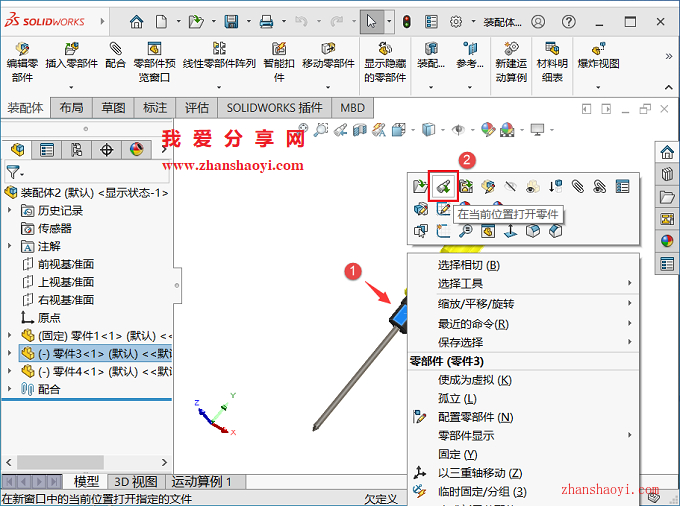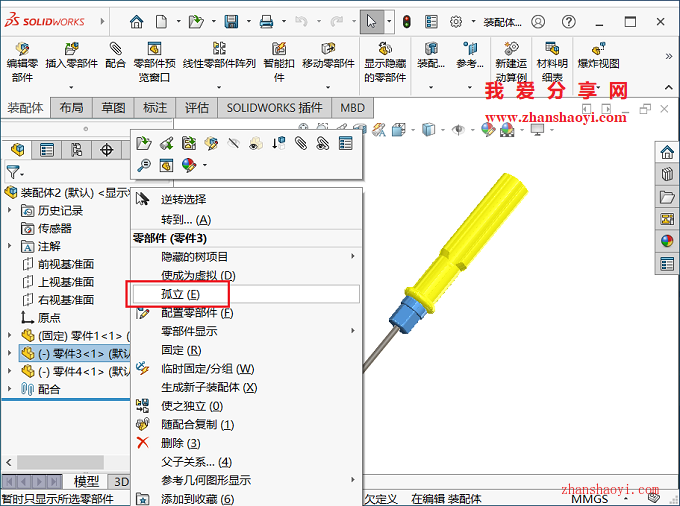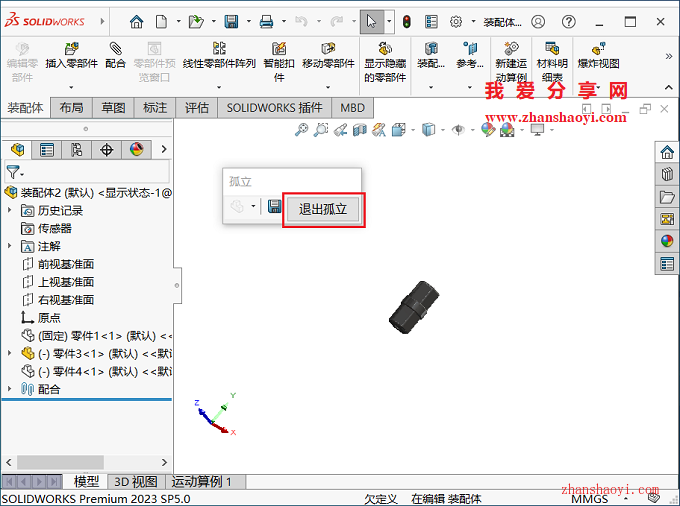我们在画装配体时,经常需要单独打开某个零件进行查看或编辑,新手通常会先关闭当前装配体后再打开对应的零件图,非常影响画图效率,那如何在不退出装配体的情况下,快速单独打开某个零件呢?
操作步骤:
1、打开Solidworks 2023软件,然后打开如下示例装配体;
2、先选中需要编辑的零件,鼠标右击选择【在当前位置打开零件】按钮;
3、单独打开零件图如下,我们可以直接进行编辑,编辑完成后点击右上角【×】按钮即可退出零件图返回装配体;
4、如果你只是想查看,在左侧设计树中选中想查看的零件,鼠标右击选择【孤立】
5、在装配体中单独显示零件如下,我们可以发现该零件在装配体中位置也没有改变,查看完成后可点击【退出孤立】按钮退出;
6、已重新显示装配体图如下:

软件智库
微信扫一扫加关注,我爱分享网官方微信公众号,专注分享软件安装和视频教程,让你一号在手,软件无忧!